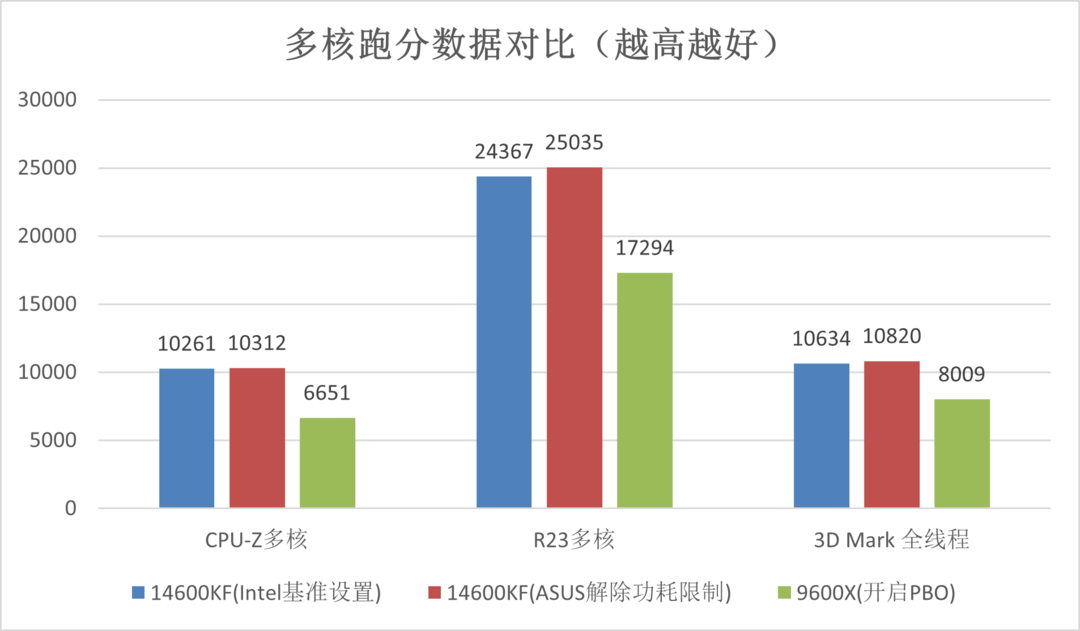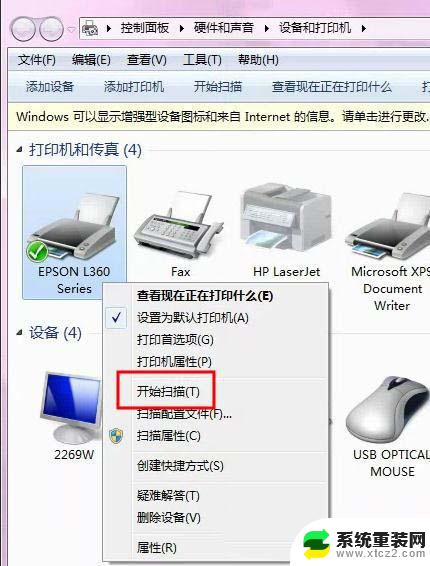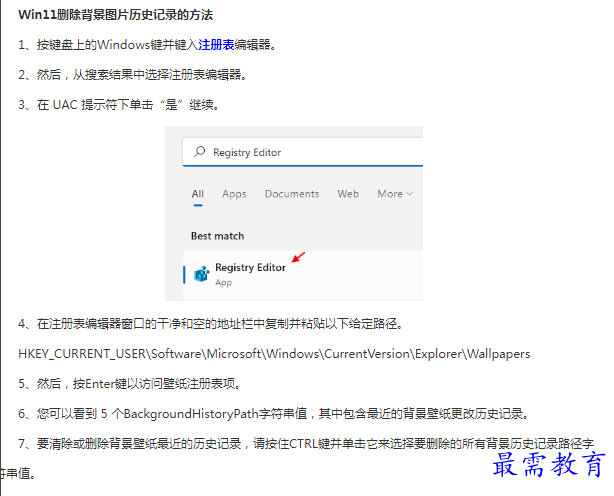windows10怎么修改登录账户名?
要修改Windows 10的登录账户名,您需要进行以下步骤:
1. 点击Windows键 + I打开“设置”。
2. 在“设置”窗口中,点击“账户”。
3. 在“账户”页面中,选择“您的信息”选项卡。
4. 在“您的信息”选项卡中,点击“管理我的Microsoft账户”。
5. 这将打开浏览器并前往Microsoft账户页面。在此页面中,登录您的Microsoft账户。
6. 在Microsoft账户页面中,找到“更改您的账户名”部分,点击“更改名称”。
7. 输入您想要设置的新账户名,然后点击“下一步”。
8. 您可能需要提供一些额外信息,例如您的手机验证码,以验证您的Microsoft账户。
9. 完成验证后,您的新账户名将应用到Windows 10系统中。
注意事项:在修改账户名之后,您需要重新启动计算机才能看到新的账户名生效。此外,修改账户名不会修改您的用户文件夹名称,只会更改登录时显示的账户名。如果您想要更改用户文件夹名称,将涉及到更复杂的步骤,请谨慎操作。
要修改Windows 10的登录账户名,首先需要使用管理员账户登录。然后打开“设置”应用,在左侧导航栏中点击“账户”选项。
在右侧窗口中,点击“您的信息”,然后点击“管理您的Microsoft账户”链接。
这将打开Microsoft账户的网页。
在该网页中,点击“个人资料”选项卡,然后点击“编辑姓名”链接。
在弹出的窗口中,输入新的账户名,然后点击“保存”按钮。现在,您的Windows 10登录账户名已经成功修改了。
win10怎么用户名修改为administrator?
windows10修改用户名administrator用户名怎么修改呢?修改administrator用户名有什么快速的方法?一些用户不知如何修改administrator用户名?接下来介绍windows10修改用户名administrator用户名的修改方法。
1、点开电脑系统上的开始菜单,在搜索里面输入“运行”
2、在“运行”里面输入“gpedit.msc”就打开了组策略
3、然后选择计算机配置#f#
4、windows设置
5、安全设置
6、本地策略
7、安全选项
8、拉到最下面就会看到有“重命名系统管理员帐户”的选项,双击就可以改了。
以上就是windows10修改用户名administrator用户名的修改方法介绍了,有需要的可参照以上的方法进行操作。
win10里边要启用administrator账户的方法和win7里边的差不多的!
我说一种方法,我的电脑是win10 64位专业版。
首先在控制面板的小图标中找到管理工具,如下图:
然后,找到本地安全策略,如下图,红圈③的地方:
需要更改为圆圈⑥处的启用,就可以启用管理员账户了,也就administrator账户了!
这样你注销当前账户再次登录的时候,就会出现administrator的账户供你选择登录了,你也可以用administrator账户登录后,把其他的账号删除,每次都使用administrator账户。
就说这么多了,应该可以对你有点帮助的,感谢阅读!